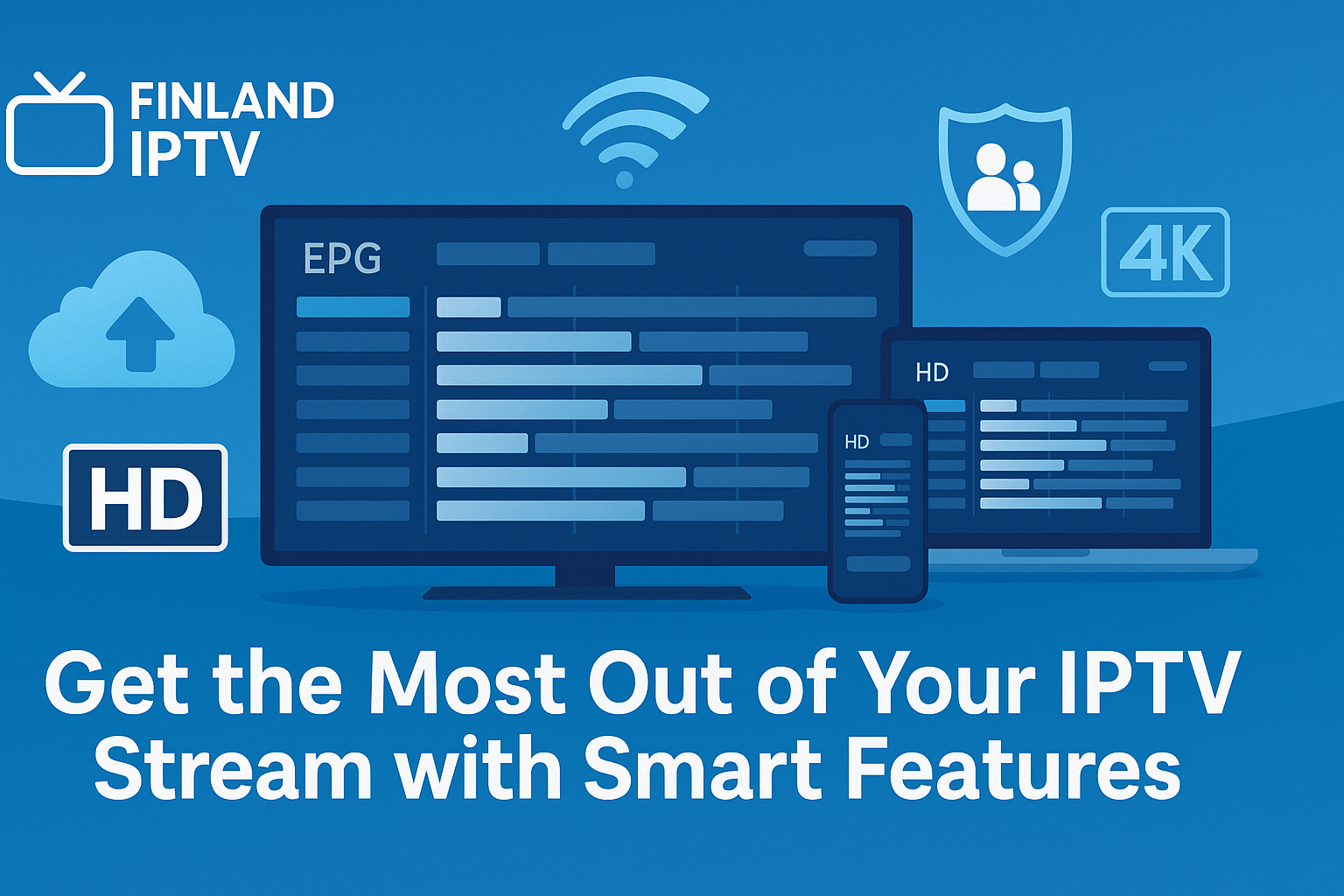
Spesialtilbud!! Hvis du trenger rabatt eller hjelp, ta kontakt med oss via chatten eller pressen. KONTAKTA OSS

Aloita lataamalla sovellus. Kun käynnistät sen, tämä ikkuna tulee näkyviin. Jos se ei katoa itsestään, paina “OK”-painiketta. Hyväksy sovelluksen käyttöehdot ja suostu 7 päivän ilmaiseen kokeilujaksoon sovelluksesta, jos sinua pyydetään tekemään niin.
HUOMAA! Sinun on hankittava “virtuaalinen MAC-osoitteesi” ja annettava se lomakkeeseen, kun pyydät ilmaista kokeilujaksoa tai ostat palvelumme. Katso vaihe 3.
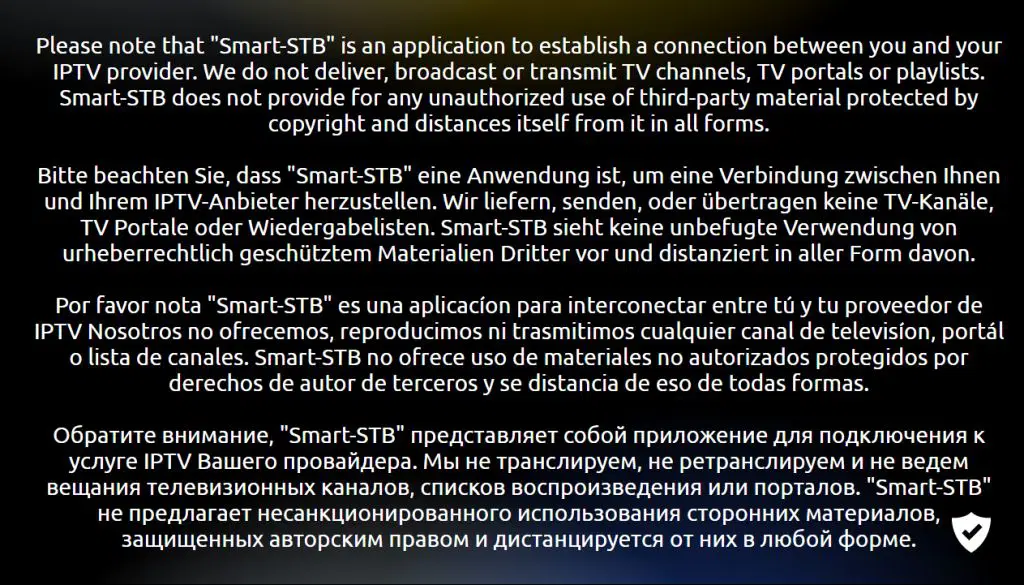
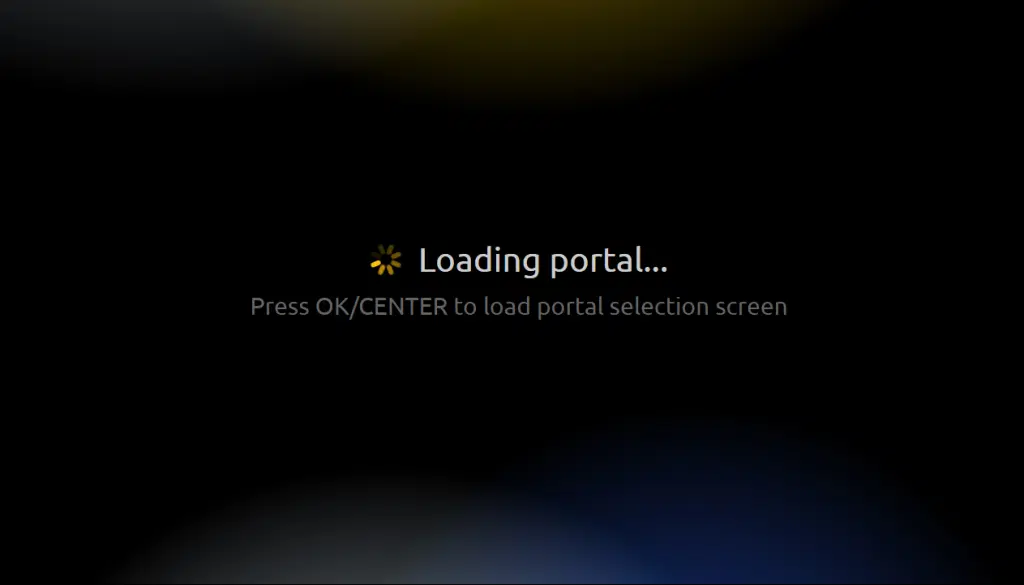
Valitse ”Laitetiedot” avataksesi ”Virtuaalinen MAC-osoite”. Kirjoita se muistiin ja tarkista oikeinkirjoitus.
Valitse ”Sisäänrakennettu portaali” päästäksesi tässä vaiheessa näkemääsi kuvaan. Kun olet siellä, valitse ”Portaalit”.
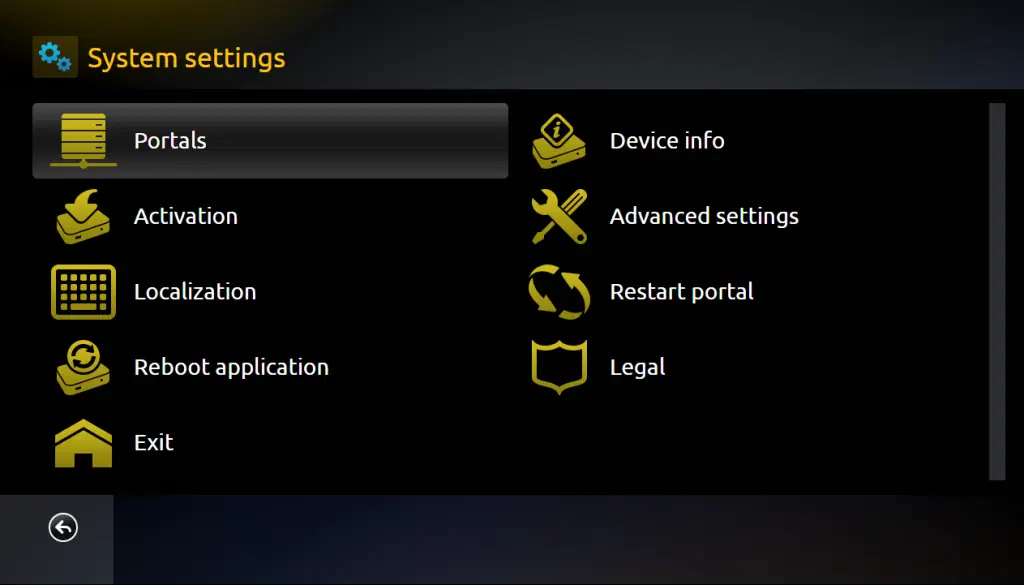
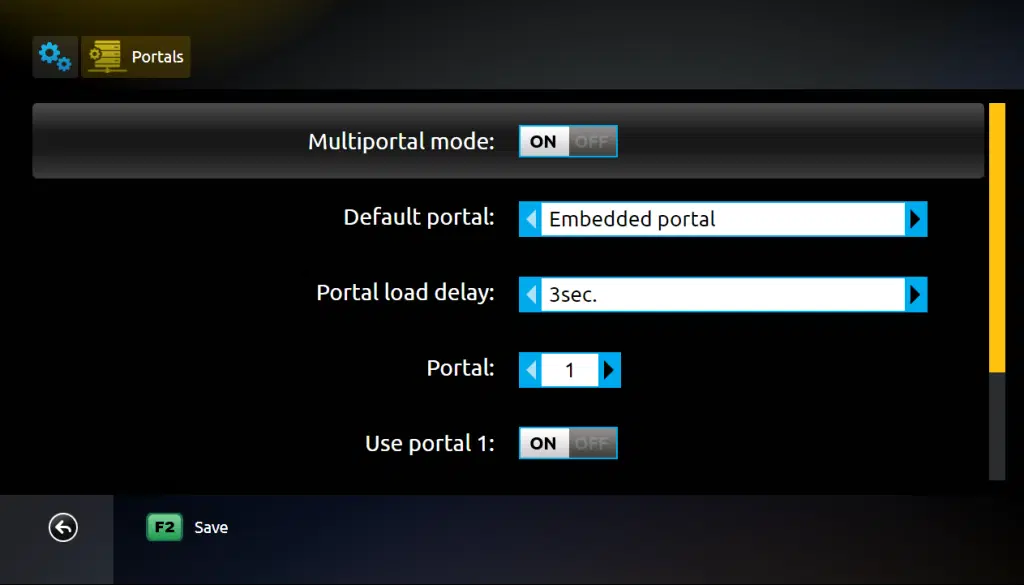
Kirjoita “Nimi”-kenttään “svenskiptv.com”. Kirjoita “URL 1” -kenttään portaalimme URL-osoite, jonka saat pyytäessäsi ilmaista kokeilujaksoa tai ostaessasi palvelumme.
Jotta voit testata palveluamme Smart STB -sovelluksella, sinun on ensin selvitettävä virtuaalinen MAC-osoitteesi (joka alkaa merkeistä 00:1A:79). Syötä se sitten alla olevan linkin lomakkeeseen valittuasi Smart STB -sovelluksen valikosta.
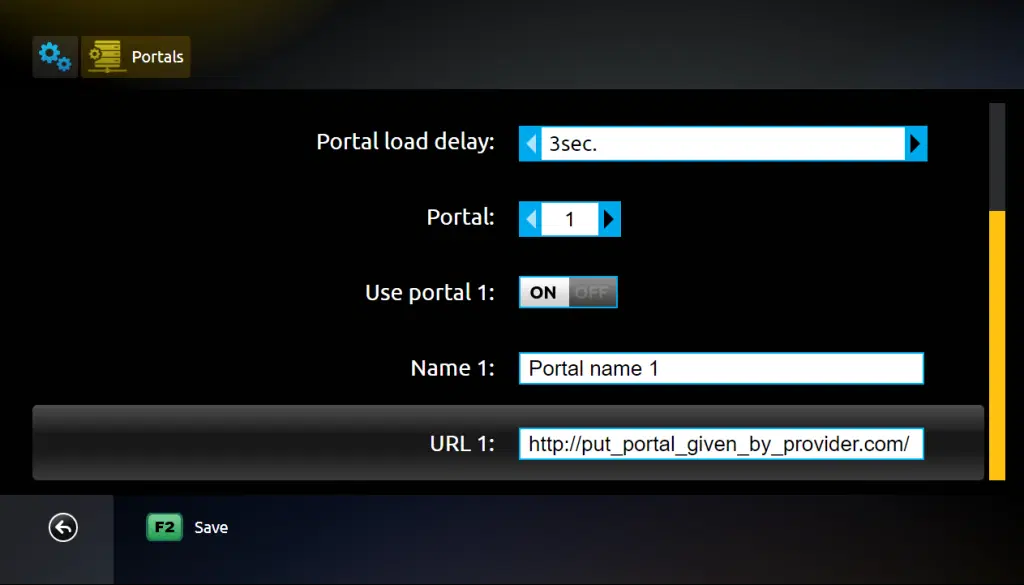
Sovelluksen voi ladata laitteellesi Play Kaupasta ja App Storesta, mutta emme suosittele tätä sovellusta Apple-laitteille.
Lataa sovellus vain luotettavista lähteistä, kuten App Storesta tai Play Kaupasta, sillä lataaminen epäluotettavista lähteistä voi johtaa virustartuntoihin.
Lataa Smart STB seuraaville laitteille napauttamalla alla olevaa tekstiä:
Kuinka asentaa/konfiguroida TViP S-Box
1. Liitä kaikki johdot ja käynnistä laite.
2. Valitse kieli ja aikavyöhyke, ja suorita päivitys, jotta saat laitteen viimeisimmän ohjelmiston.
3. Laite käynnistyy uudelleen päivityksen jälkeen.
4. Mene Asetuksiin ja sitten Verkkoon.
5. Kirjoita ylös MAC-osoite (tarkista, että se vastaa laatikon kyljessä olevaa osoitetta).
6. Mene vasemmalla puolella olevaan TV-valikkoon ja muuta kaikki asetukset seuraaviksi:
Stream Source: Multicast
UDPXY Server:
MPEG-TS Buffering, msec: 5000
DVR Storage: Ei tallennusta
Timeshift storage: Sisäinen tallennus
Auto-timeshifting: Pois
Content Source: Web Portal
Content Source: Web Portal -kohdan alapuolella on nappi, jossa lukee Setup Web portal. Paina sitä ja aseta seuraavat asetukset:
Portal URL: Annetaan tilauksen yhteydessä.
Portal Manager: Pois
Use Web portal: Koko järjestelmä
API Mode: GSTB
Paina sen jälkeen Apply.
HUOM! Jotkin uudemmat televisiot voivat kokea ongelmia päivitysnopeuden (Hertz/FPS) synkronoinnissa laatikon kanssa, mikä saattaa aiheuttaa ns. FPS LAGIA. Tämä ongelma voidaan ratkaista menemällä Asetuksiin – Näyttöön ja asettamalla HDMI Auto Framerate päälle (ON).
Jos olet ostanut tilauksen, lähetä meille MAC-osoitteesi sähköpostitse.
Käytä tilauslomaketta ostopaikalla tehdäksesi tilauksen.
KÄYTTÖTAPOJA KAUKO-OHJAIMELLA KANAVASSA:
Suurennuslasikuvake: Voit muuttaa kielen/tekstitykset (jos ne ovat saatavilla kanavassa) tai aktivoida 3D-tilan.
MENU: Paina Aspect Ratio -painiketta muuttaaksesi kuvasuhteen (esim. 4:3, 16:9 jne.).
Hammashattukuvake: Avaa TVIP-järjestelmäasetukset.
Alareunassa vasemmalla oleva painike: Voit myös muuttaa kuvasuhteen kanavassa.
Laite käynnistetään uudelleen
Paina S.INFO 1 9 S.INFO kauko-ohjaimesta.
Tehdasasetusten palautus
Paina S.INFO 4 9 S.INFO kauko-ohjaimesta.
HUOM! Tämä opas on kirjoitettu Kodi V17:lle
Kun ostat tilauksen meiltä, saat linkin, jota käytät vaiheessa 7 alla.
Lisäapua asennukseen löytyy täältä:
HOW-TO: Asenna Windowsille tai HOW-TO: Asenna OS X:lle riippuen käytetystä käyttöjärjestelmästä.
1. Avaa KODI
2. Mene vasemmanpuoleisesta valikosta TV:hen

3. Valitse ”Enter addon-browser”

4. Selaa alas ja valitse ”PVR IPTV Simple Client”

5. Valitse ”Configure”

6. Yleiset-asetuksista valitse ”M3U Play List URL”

7. Liitä sinne linkki, jonka saat VikingIPTV:ltä (muista poistaa valinta ”CACHE M3U AT LOCAL STORAGE”)

8. Paina OK

9. Valitse ”Enable”

10. Palaa päävalikkoon, valitse TV ja Kanavat

Nyt voit alkaa katsomaan!
Jos kanavien lataaminen ei onnistu, poista käytöstä VPN, proxy, tunneli sekä sammuttaa NAT ja palomuuri reitittimestä.
Koetko lagia?
Se johtuu todennäköisesti kaistanleveyden rajoituksista. Kokeile seuraavaa:
Mene asetuksiin, sitten PVR & Live TV, valitse toisto ja säädä viivettä 0 ms:sta 500 ms:iin (tai korkeammaksi, jos sinulla on suuria ongelmia lagin kanssa).
Toimi seuraavasti:
Käynnistä laite ja asenna kaikki päivitykset.
1. Lisää portaalin URL.
2. Ruksaa “vaadi kirjautuminen” -ruutu.
3. Kirjoita Portal Nickname -kenttään: PIRATESBAY-IPTV.
4. Portal URL: Portaalin URL annetaan pyynnöstä tai tilauksen oston yhteydessä. Täytä URL-osoite muodossa http:// ja päättyen 2095:een.
5. Kun olet täyttänyt PORTAL URL -kentän, täytä käyttäjätunnus ja salasana (löydät ne sähköpostistamme tai M3U-linkistäsi).
6. Klikkaa “Connect” ja jos kaikki on oikein, portaalin pitäisi käynnistyä.
Vinkkejä ja toimintoja
Punaisella napilla voit lisätä tekstityksiä kanaviin ja VOD:lle.
Liittyäksesi laajaan elokuvakirjastoomme mene sovellukseen MY TVOnline/Menu/vod.
Jos haluat luoda suosikkilistan eri maista, voit tehdä sen painamalla sinistä nappia. Kanava tallentuu suosikkeihin. Formulerin paras puoli on se, että voit lisätä kanavia eri maista samaan listaan.
Lataa Tivimate Google Play Kaupasta tai APK-tiedostona.
Paina “Lisää kanavalista”
Valitse xtreme server
Kaikki tarvittavat tiedot löytyvät sähköpostistasi viimeisimmästä tilauksestasi.
Jos haluat muuttaa kunkin painikkeen toimintaa, voit tehdä sen täällä:
Asetukset >> Kaukosäädin >> Pelaaja
Tivimaten sisäinen soitin ei aina löydä kaikkia tekstejä.
Lataa VLC ja ota käyttöön ulkoinen soitin täällä:
Asetukset >> Toisto
Jos kanavat pätkivät, voit kokeilla aktivoida automaattisen kuvavirran täällä:
Asetukset >> Toisto >> Automaattinen kuvavirta
Täällä voit myös aktivoida AFR:n VOD:lle.
Voit myös kokeilla puskurikokoa sekä videodekooderia (laite- tai ohjelmistopohjainen) ja nähdä, mikä toimii parhaiten sinulle.
Kuinka asentaa/konfiguroida Net IPTV
Lataa ja asenna Net IPTV älytelevisiolle. Huomaa, että ensimmäistä kertaa asennettaessa saat 7 päivän kokeilujakson sovelluksesta.
Sen jälkeen sovellus täytyy aktivoida. Aktivointi tapahtuu osoitteessa netiptv.eu.
Valmista!
Kuinka asentaa/konfiguroida Smart IPTV
Panostamme paljon ajan päivittämiseen oppaidemme ja ohjeidemme osalta, jotta ne sisältäisivät ajantasaisinta tietoa.
Jos jokin ei toimi, älä epäröi ottaa yhteyttä meihin chatin tai yhteydenottolomakkeen kautta.
**HUOM!** Smart IPTV toimii vain Samsung/LG SmartTV:llä sekä AndroidTV:llä (Sony/Philips).
1. Mene televisiosi sovelluskauppaan.
2. Etsi ohjelma Smart IPTV.
3. Kun olet ladannut Smart IPTV -ohjelman, käynnistä se. Näet jotain nimeltä “MAC-ADRESS”, joka voi näyttää esimerkiksi tältä: A5:44:6F:X3:33:766. Kopioi MAC-osoite tai kirjoita se muistiin.
4. Mene osoitteeseen https://blackbirdiptv.com/ ja klikkaa “Osta/IPTV-tilaus” (jos olet jo ostanut tilauksen, ei tarvitse tehdä tätä askelta).
5. Täytä tilauksesi tiedot ja pian saat sähköpostitse tiedot linkistä (jos olet ostanut tilauksen, ei tarvitse tehdä tätä askelta).
6. Mene tälle sivulle: https://siptv.eu/mylist/
7. Yläosassa on kohta “Add external playlist links (URLs), with auto-update”. Täytä seuraavat tiedot:
– **MAC**: Sinun MAC-osoitteesi
– **Link**: Linkki, jonka olet saanut meiltä sähköpostitse
– Älä valitse “Save Online” (valitse tämä vain, jos et saa sitä toimimaan).
– Paina “ADD LINK”.
8. Käynnistä televisiosi uudelleen, ja sen pitäisi toimia. Kun olet käynnistänyt sen uudelleen, sinun täytyy painaa kaukosäätimen sinistä nappia lajittelun aloittamiseksi, jotta kanavat ryhmitellään maittain.
Täällä voit kelata eteenpäin ja pysäyttää kuinka haluat. Jos kohtaat hitaita tai pätkivästi toistavia kanavia, ne johtuvat lähes aina Wi-Fi-yhteydestä. Yritä välttää Wi-Fi-yhteyden käyttöä.
Muista, että Smart IPTV on maksullinen sovellus, joka maksaa noin 50 kr. Se on ilmainen 7 päivän ajan, ja kun kokeilujakso on päättynyt, sinun on ostettava sovellus.
Osta sovellus täältä: https://siptv.eu/activation/
Kun ostat sovelluksen, soittolistasi nollautuu, joten sinun on suoritettava yllä olevat vaiheet uudelleen.
Smart IPTV -sovelluksella ei ole mitään tekemistä meidän kanssamme, emmekä vastaa sen toiminnasta emmekä tarjoa tukea tälle sovellukselle.
Mikäli tarvitset tukea, ota yhteyttä osoitteeseen info@siptv.eu. Sovelluksen ostamisella ei myöskään ole mitään tekemistä kanssamme, joten älä lähetä meille kysymyksiä sen maksamisesta.
Muista tämä! TV, joka on yhdistetty Wi-Fi:hin, ei koskaan tarjoa haluamaasi käyttökokemusta. Pidä tämä mielessä ennen kuin jatkat.
Jos et ole vielä hankkinut yhtä edullisista tilauksistamme, löydät ne klikattaessa täältä.
Kuinka asentaa/konfiguroida Smart STB
Voit kokeilla Smart STB:tä, jos sinulla on Samsung/LG uudempi televisio, jossa on asennettuna Tizen/WebOS-käyttöjärjestelmä.
1. Mene televisiosi sovelluskauppaan.
2. Etsi SMART STB ja lataa se.
3. Mene osoitteeseen smart-stb.net ja maksa sovelluksesta (voit myös kokeilla sitä muutaman päivän ajan ennen maksamista).
4. Mene osoitteeseen https://smart-stb.net/index.php?_url=/order/unlock-custom-portal-for-smart-tv.
5. Syötä ohjelmasta saamasi Software MAC -osoite ja portaaliosoitteemme, jonka saat ottamalla meihin yhteyttä.
Ohjeet ohjelman käyttöön löydät täältä:
https://smart-stb.net/index.php?_url=/kb/faq/how-to-change-the-portal
Ohjeet virtuaalisen MAC-osoitteen löytämiseksi löydät täältä:
https://smart-stb.net/index.php?_url=/kb/faq/how-to-find-out-my-smart-stb-s-virtual-mac-address
Ohjeet Software MAC-osoitteen tarkistamiseen löydät täältä:
https://smart-stb.net/index.php?_url=/kb/faq/how-to-check-mac-address-of-samsung-smart-tv
**Samsung/LG uudempi televisio, jossa on asennettuna Tizen/WebOS-käyttöjärjestelmä**
IPTV Smartersin asennus ja konfigurointi
1. Kirjoita haluamasi nimi.
2. Kirjoita käyttäjätunnuksesi.
3. Kirjoita salasanasi.
4. Kirjoita: http://xxxxx.xx:2095 (portaalin tiedot saat oston yhteydessä tai ottamalla meihin yhteyttä).
5. Paina “ADD USER” (Lisää käyttäjä).
Nyt olet valmis!
HUOM! Löydät käyttäjätunnuksesi ja salasanasi m3u-linkistäsi, joka näyttää tältä:
http://xxxxxx.xx:2095/get.php?username=V2cJ3vQWY8&password=T3g60eOuvH&type=m3u_plus&output=ts
Tässä: V2cJ3vQWY8 on käyttäjätunnuksesi ja T3g60eOuvH on salasanasi.
Kuinka asentaa/konfiguroida IPTV Smarters
1. Kirjoita haluamasi nimi.
2. Kirjoita käyttäjätunnuksesi.
3. Kirjoita salasanasi.
4. Kirjoita: http://xxxxx.xx:2095 (portaalin tiedot saat oston yhteydessä tai ottamalla meihin yhteyttä).
5. Paina “ADD USER” (Lisää käyttäjä).
Nyt olet valmis!
HUOM! Löydät käyttäjätunnuksesi ja salasanasi m3u-linkistäsi, joka näyttää tältä:
http://xxxxxx.xx:2095/get.php?username=V2cJ3vQWY8&password=T3g60eOuvH&type=m3u_plus&output=ts
Tässä: V2cJ3vQWY8 on käyttäjätunnuksesi ja T3g60eOuvH on salasanasi.